Sfaturi pentru realizarea de capturi de ecran pe Windows Phone 8.1
Procesul de realizare de capturi de ecran în Windows Phone 8.1 este diferit de cel din versiunea 8.0. Iată cum puteți face acest lucru și apoi utilizați alte aplicații pentru a profita la maxim de fotografii.
Realizarea capturilor de ecran pe Windows Phone 8 a fost făcută deținând apăsat butonul de pornire și apoi atingeți pictograma Windows din partea de jos. Dar compania a schimbat combinația în Windows Phone 8.1. Iată o privire.
Imagini de ecran Windows Phone 8.1
După cum se vede în imaginea de mai jos, începând cu Windows Phone 8.1, realizarea unei capturi de ecran se face prin apăsarea butonului buton de alimentare + volum în sus in acelasi timp. Este posibil să vă ducă de câteva ori să vă obișnuiți cu el - uneori veți opri ecranul. Am observat, de asemenea, că poate dura mai mult să te obișnuiești în funcție de tipul de caz pe care îl folosești. Cu toate acestea, odată ce te-ai obișnuit cu el, este de fapt simplu și mult mai rapid acum pe un telefon nou Windows.

Microsoft pare să nu creadă că veți avea nevoieacces rapid la ecranul dvs., așa că trebuie să mergeți la Fotografii în meniul principal, apoi să găsiți albumul Screenshots. Acest lucru este enervant pentru mine, deoarece este mai ușor să accesezi o captură de ecran pe Android.
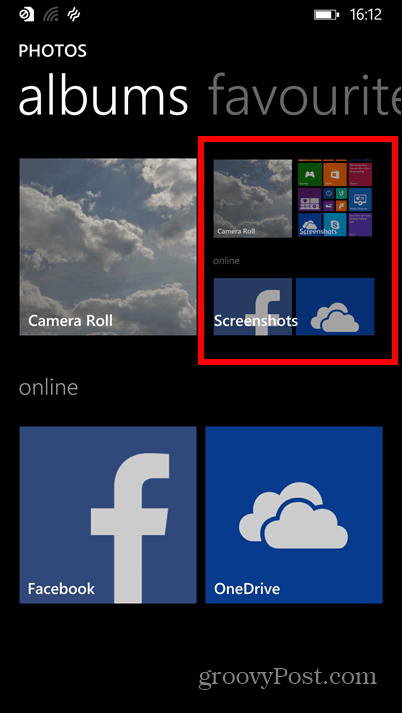
De asemenea, puteți conecta telefonul la computerprin intermediul cablului USB și utilizați File Explorer pe Windows și găsiți-le în folderul Pictures, fie pe telefonul dvs. sau pe cardul SD, în funcție de locul în care îl setați pentru a le stoca. Pentru mai multe detalii, consultați articolul nostru despre mutarea articolelor între telefon și cardul SD folosind Storage Sense.
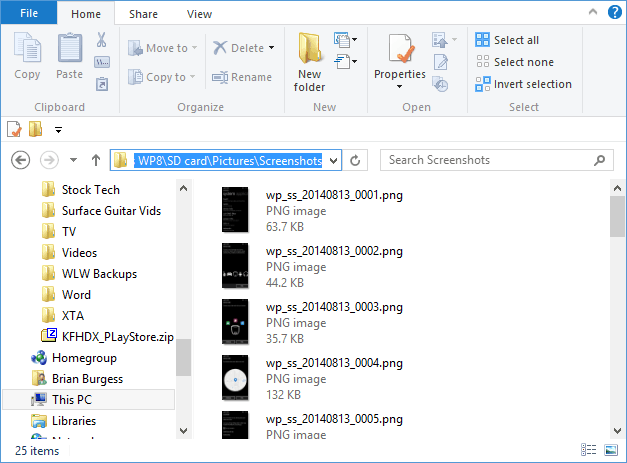
Adăugați o notă la captura dvs. de ecran
Dacă salvați aceste capturi de ecran pentru un proiect, OneNote este o modalitate gratuită de a le menține organizate și vă permite să accesați fotografiile de pe dispozitivele dvs., inclusiv Android, Mac și iOS.
Pentru a face acest lucru, deschideți ecranul, apoi atingeți-l și apoi atingeți butonul de partajare din partea de jos.
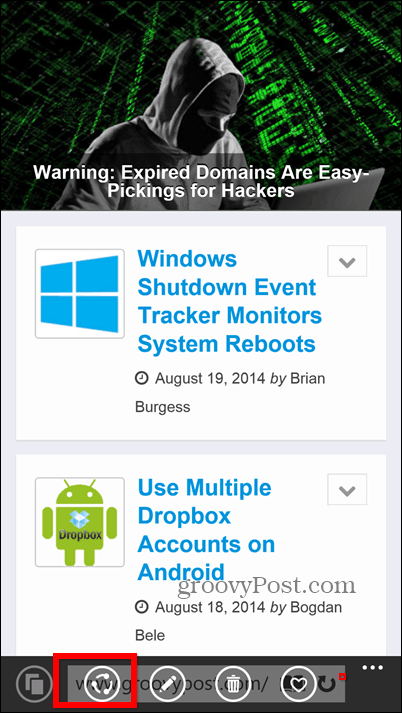
Aceasta vă va oferi o listă de opțiuni de partajare în care doriți să selectați OneNote. Rețineți că există o mulțime de alte servicii la care puteți partaja și capturile de ecran.
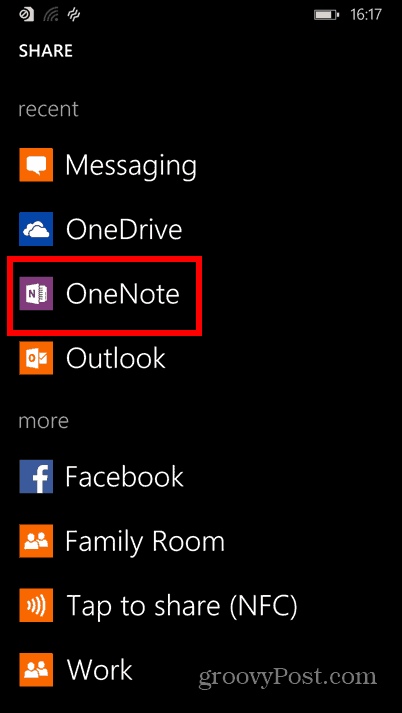
Acum puteți scrie cu ușurință ceea ce v-a fost în minte atunci când ați capturat imaginea.
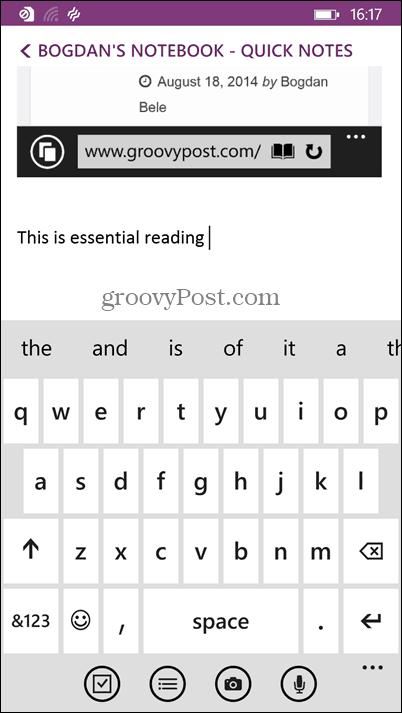
Setați ecranul ca ecran de blocare
OK, deci acesta este mai folositor decât amuzantaltceva. Dar totuși poți juca o față drăguță pe cineva dacă îi împrumuți telefonul. Începeți prin a lua o captură de ecran a ecranului Start (asigurați-vă că mutați plăci peste tot pentru a le confunda și mai mult), apoi deschideți-l în folderul de capturi de ecran. Atingeți Mai mult buton (trei puncte) în dreapta jos.
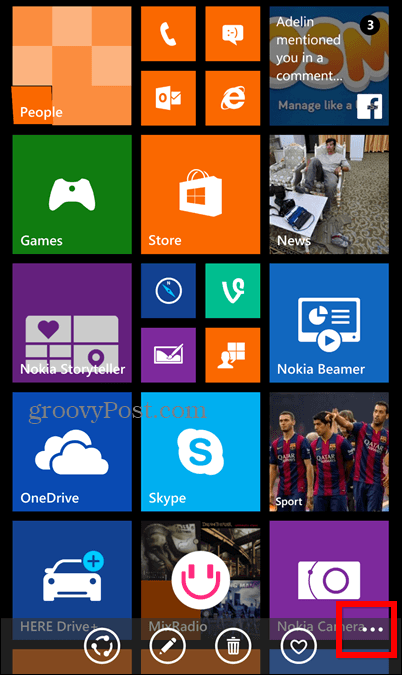
Acum, atingeți Setare ca ecran de blocare.
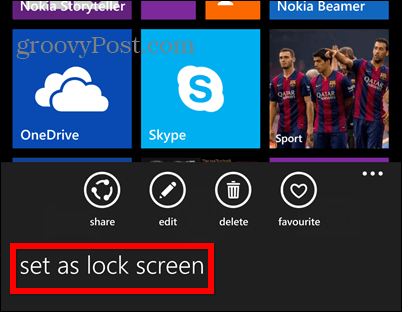
Imaginea a fost setată ca ecranul de blocare altelefon. Este posibil să aibă ceasul, dar sunt sigur că va fi nevoie de un pic de oameni să realizeze asta. Până se vor întâmpla, vor atinge ecranul ca o nebunie și poți avea râsul tău.
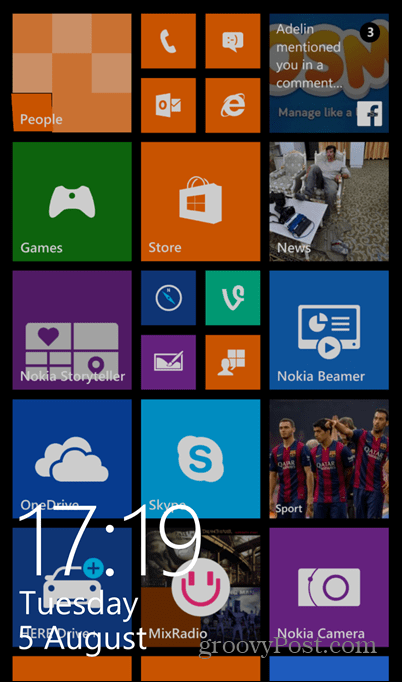
Evident, aici facem o tonă de capturi de ecrantoate articolele noastre, dar aș dori să știu pentru ce utilizați capturi de ecran de pe telefonul Windows sau de pe orice dispozitiv mobil. Lasă un comentariu mai jos și spune-ne despre asta.










Lasa un comentariu